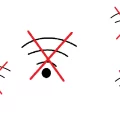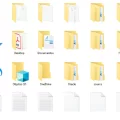Si su computadora ha experimentado un fallo inesperado y necesita obtener información crucial para diagnosticar y resolver el problema, ha llegado al lugar adecuado. En esta guía, le proporcionaremos las herramientas y los recursos necesarios para brindarle soporte técnico desde la comodidad de su hogar, permitiéndole abordar y solucionar los desafíos informáticos de manera eficiente y sin la necesidad de salir.
Es esencial tener en cuenta que la prestación de soporte técnico para computadoras sigue un riguroso orden lógico. Cualquier desviación o error en este proceso, ya sea por descuido o falta de atención, podría tener consecuencias graves, como la posibilidad de causar daños severos al sistema. Un ejemplo de esto es la incorrecta inserción de un módulo de memoria RAM, lo que podría resultar en daños irreparables a la tarjeta principal, conocida como la mainboard.
Cuando su computadora no enciende, el proceso de diagnóstico debe comenzar con una minuciosa verificación de varios aspectos clave. Primero, es fundamental asegurarse de que el suministro de voltaje esté disponible y que el proceso de encendido se esté llevando a cabo correctamente. Esto implica observar detenidamente los indicadores de estado, como los parpadeos de los LED y la secuencia de pitidos, que pueden proporcionar valiosa información sobre la causa del problema. También es esencial examinar el conector VGA de la mainboard y confirmar que esté en buen estado y correctamente conectado a la pantalla.
Una falla común que puede impedir que la computadora encienda es un problema en alguno de los puertos USB. Esto puede ocurrir cuando el plástico interno se rompe, lo que causa que los pines se doblen y se conecten involuntariamente a la lámina GND, generando un cortocircuito. Por lo tanto, la inspección cuidadosa de estos componentes es esencial para identificar y solucionar cualquier problema de encendido.
Computadora con ausencia de energía
Cuando su computadora experimenta una falta de energía y no enciende, es fundamental llevar a cabo una revisión minuciosa para identificar y resolver el problema. A continuación, se detallan los aspectos clave que debe examinar:
- Cable de Alimentación: Comience por inspeccionar el cable de poder en busca de posibles fracturas o daños. Un cable dañado puede interrumpir el flujo de energía y evitar que la computadora encienda correctamente.
- Fuente de Alimentación: Revise el estado de la fuente de alimentación de su computadora. Un mal funcionamiento en la fuente de poder puede ser la causa subyacente de la falta de energía. Verifique que esté en buen estado y que esté proporcionando la energía necesaria de manera adecuada.
- Cortocircuito en la Tarjeta Principal: Los cortocircuitos en la tarjeta principal (mainboard) pueden ser una causa común de problemas de encendido. Asegúrese de investigar cualquier posible cortocircuito y tome medidas para corregirlos adecuadamente.
Realizar estas verificaciones de manera meticulosa le ayudará a diagnosticar y resolver los problemas de falta de energía en su computadora, permitiéndole restaurar su funcionamiento de manera eficiente.
Computadora enciende y no arranca
Si su computadora recibe energía y enciende, pero se enfrenta a un problema de arranque con una pantalla en negro, es fundamental llevar a cabo una serie de comprobaciones para identificar y solucionar la causa. A continuación, se enumeran las posibles causas que debe considerar:
- Memoria RAM Sucia o Aislada: Verifique si la memoria RAM está sucia o mal conectada. Una solución común es limpiar los contactos de la memoria con una goma de borrar de lápiz para asegurar un buen contacto.
- Fuente de Alimentación Defectuosa: La fuente de alimentación puede ser un factor en este tipo de problema. Asegúrese de que esté funcionando correctamente y proporcionando la energía necesaria de manera constante.
- Tarjeta Principal en Mal Estado: Revise la tarjeta principal (mainboard) en busca de daños, especialmente en componentes como el chip de red o de sonido, que podrían estar en corto circuito.
- Pantalla Apagada o Dañada: Investigue si la pantalla de su computadora está apagada o en mal estado. Es posible que necesite realizar pruebas adicionales o considerar su reemplazo si es necesario.
- Problemas con el Sistema Operativo: En el caso de un pantallazo negro con letras blancas, es importante considerar problemas en el sistema operativo. Puede intentar reiniciar en modo seguro o utilizar herramientas de recuperación.
- Configuración de BIOS Errónea: Si encuentra un pantallazo negro con letras blancas, la configuración de la BIOS podría estar mal. Verifique la configuración de la BIOS y realice los ajustes necesarios.
- Disco Duro Defectuoso: En el caso de un pantallazo negro con letras blancas, un disco duro defectuoso podría ser la causa. Realice diagnósticos en el disco duro y considere su reemplazo si es necesario.
Si encuentra útil esta guía para diagnosticar problemas en su computadora, le animamos a compartirla en redes sociales. Si cueta con un equipo partatil y quiere saber por que su portatil no enciende, le invito a visitar la informacion que tenemos para poder ayudarle a rosolver usted mismo. Además, si posee conocimientos adicionales sobre la resolución de fallas en computadoras, le invitamos a contribuir en la sección de comentarios.